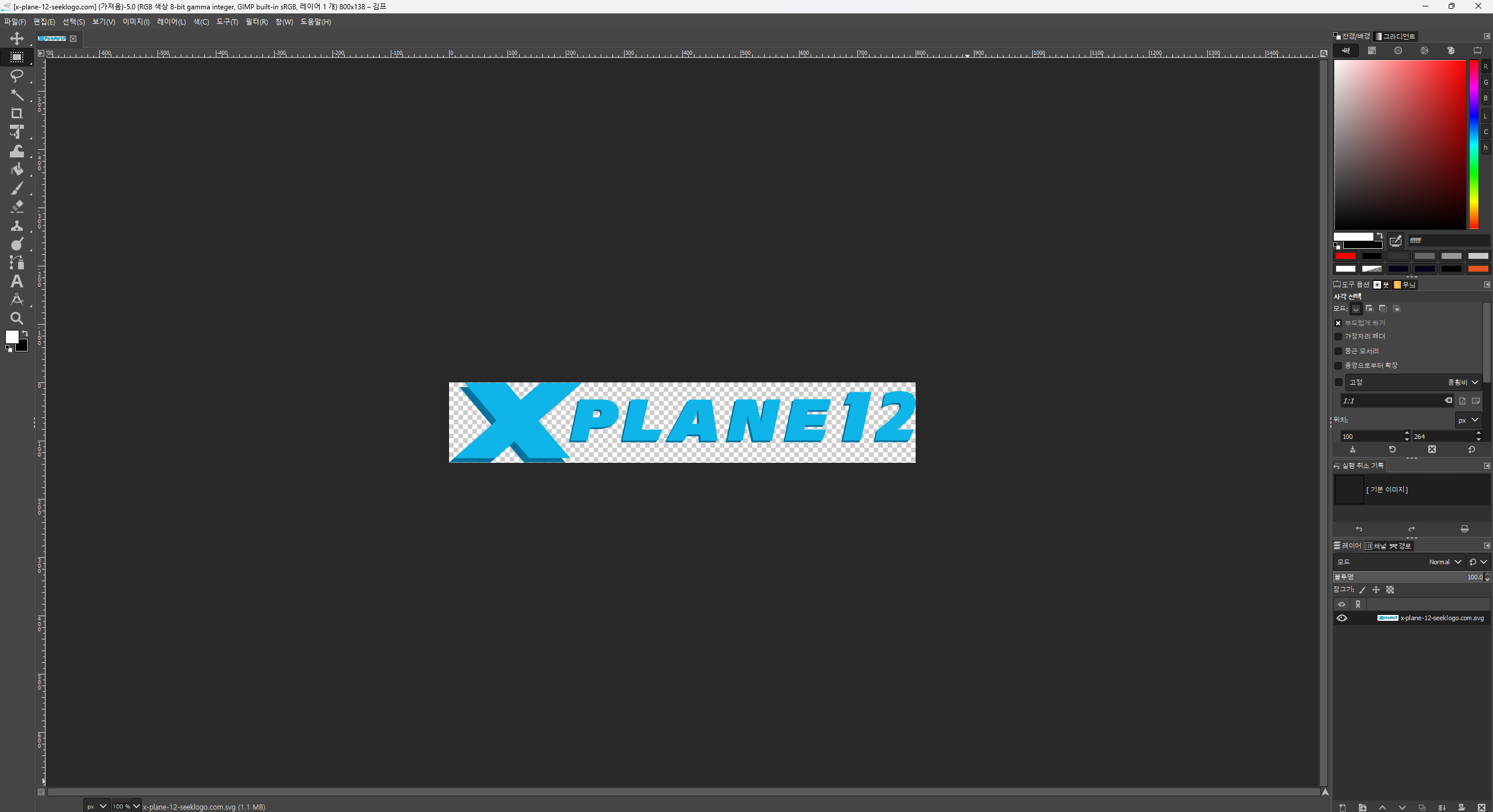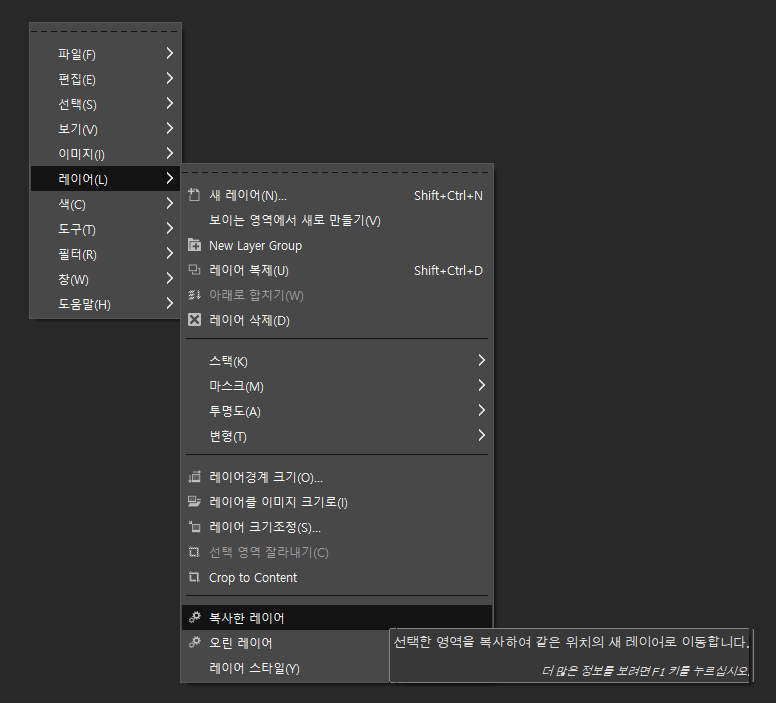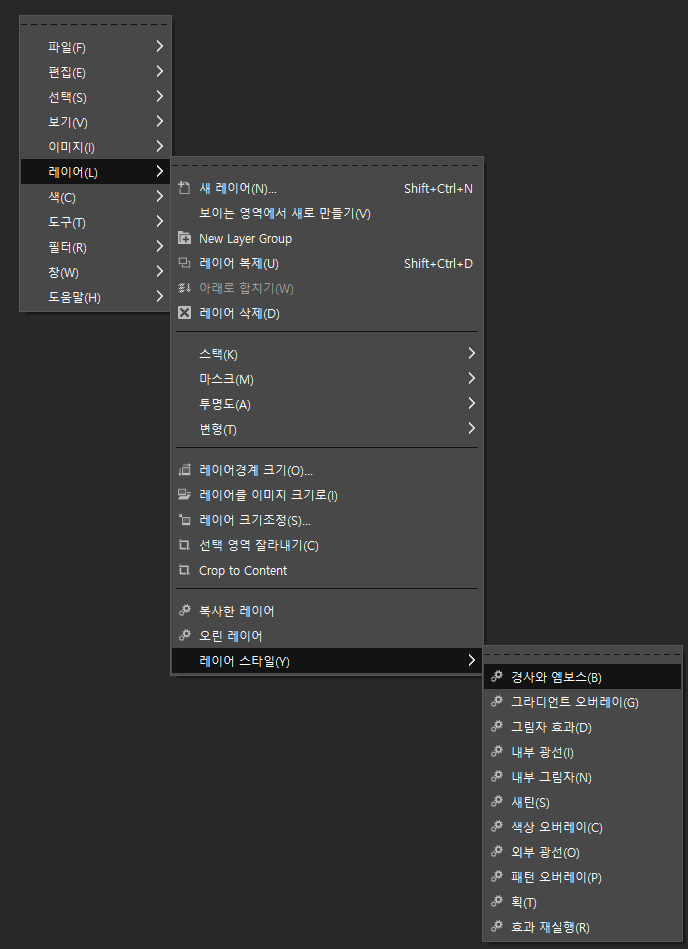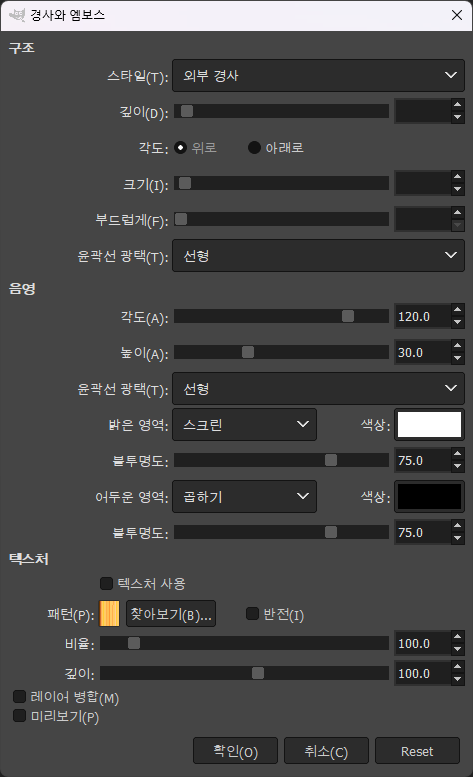GIMP 3.0이 RC3에 들어왔습니다. GIMP 3.0 RC1의 등장 이후 기존 GIMP 2에서 인기를 모았던 플러그인들이 차츰 GIMP 3용으로 포팅되고 있습니다.
오랜 GIMP 2 시절 가장 많은 인기를 얻었던 플러그인이라면 단연 Resynthesizer를 꼽을 수 있습니다.
Resynthesizer는 Heal selection, Heal transparency, Uncrop, Sharpen by synthesis, Enlarge & sharpen, Map style, Render texture, Fill with pattern seamless, Map resynthesize 등 여러 기능으로 이뤄져 있는데, 그 중에서도 강력한 처리 능력을 보여주는 Heal selection이 가장 많은 사랑을 받아왔습니다.
현재 GIMP 3.0용 Resynthesize는 아래 github 링크에서 프로젝트가 진행 중이며, Get Code를 통해 outerPlugins에서 최신버전의 Script-Fu 스크립트(SCM)를 얻을 수 있습니다.
https://github.com/bootchk/resynthesizer/tree/resynthesizer3
GitHub - bootchk/resynthesizer: Suite of gimp plugins for texture synthesis
Suite of gimp plugins for texture synthesis. Contribute to bootchk/resynthesizer development by creating an account on GitHub.
github.com
Resynthesizer의 구동을 위해서는 SCM 이 외에 resynthesizer.exe 바이너리도 필요한데요.
Windows 64bit용으로 컴파일된 자료를 공유합니다.
자료 출처는 https://elastic192.blogspot.com/2025/02/resynthesizer-for-gimp-30-win64.html 입니다.
C:\Users\사용자명\AppData\Roaming\GIMP\3.0\ 폴더에 압축해제 하면 됩니다.
다만, 위 자료에는 Resynthesizer의 여러 기능 중 Heal selection, Heal transparency, Map resynthesize 등 세가지 스크립트만 포함되어 있습니다.
전체 Resynthesizer 기능을 사용하기 위해 위 자료 중 Win 64bit용 바이너리만 추출하고, 나머지 스크립트는 위 github의 스크립트로 대체하는 경우 전체 기능의 사용이 가능합니다. 이렇게 묶어놓은 자료도 함께 올려드립니다.
동일하게 C:\Users\사용자명\AppData\Roaming\GIMP\3.0\ 폴더에 압축해제 하여 사용하면 됩니다.
번외로, GIMP 2.0에서 자주 사용되던 Layer via Copy/Cut 플러그인은 아직 GIMP 3.0용으로 포팅되지는 않았으나,
GIMP 3.0 내에 기본으로 유사한 기능이 있어 포토샵과 동일하게 아래와 같이 단축키 지정해두었습니다.
PS Layer via copy / GIMP select-copy-float / Ctrl + J
PS Layer via cut / GIMP select-cut-float /Crtl + Shift + J
영역 선택 후 위 단축키를 입력하면 떠있는 레이어(Floating Layer) 타입으로 생성됩니다.
떠있는 레이어를 일반 활성 레이어로 바꾸려면, 레이어 도구 하단의 새 레이어 아이콘을 클릭하거나 Ctrl + Shift + N 단축키를 입력하면 됩니다.
위 설정을 포함해 포토샵 단축키를 GIMP 3.0에서 사용하고 싶으시다면, 아래 링크를 확인하세요.
https://kju135.tistory.com/entry/GIMP-30에서-포토샵-단축키를
GIMP 3.0에서 포토샵 단축키를
2024년 11월 6일 GIMP는 20년 만에 메이저 업데이트 버전인 GIMP 3.0 RC1을 출시했습니다. GTK3 기반으로 인터페이스가 대폭 개선되고 작업 성능에서도 큰 향상을 이뤘습니다. CMYK를 정식 지원하는 것도
kju135.tistory.com
이 밖에 기울이진 이미지를 수평에 맞게 바로 잡아주는 Straighten & Crop 플러그인이 있었는데,
이 기능 또한 GIMP 3.0 기본 기능에 포함되어 있습니다.
좌측 메뉴 바에서 색상 추출 도구 아이콘을 길게 누르면, 측정 도구가 있습니다.
측정 도구를 선택 후, 수평선을 그리고 우측 도구 메뉴에서 Straighten 버튼을 클릭하면 수평선에 맞게 이미지를 회전시켜 줍니다.
'Work' 카테고리의 다른 글
| GIMP 3.0에서 포토샵 단축키를 (0) | 2025.01.06 |
|---|---|
| GIMP를 포토샵처럼...PhotoGIMP MOD 20230330 (0) | 2023.03.30 |
| Traktor Pro 2 에서 피아노 노이즈 발생 문제 해결 방법 트랙터 2 (0) | 2012.12.21 |
| 인수합병 양해각서 M&A MOU 양식 (0) | 2011.11.04 |
| PDF 파일에 페이지 번호를 넣어주는 A-PDF Number 1.3 (7) | 2011.07.07 |